Если вы является обладателем антивирусной программы Dr. Web, тогда у вас не редко появлялась надобность временно отключить его, для того, чтобы просмотреть или скачать какой-либо сайт или файл.
Для чего нужно отключать антивирусные программы? Это необходимо делать, так как она часто блокируют работу многих сайтов, препятствуют работе многих программ, или не дают устанавливать какое-либо программное обеспечение.
Для того что бы отключить на время антивирус Dr.Web, необходимо произвести настройки непосредственно в меню антивирусной программы.
Отключение
Для того, чтобы временно отключить защиту антивирусной программы Dr. Web необходимо открыть системный трей, для этого нажимаем на иконку стрелки в правом нижнем углу монитора.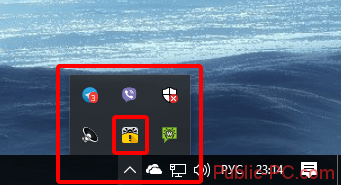
Нажимаем левой кнопкой мыши по значку антивирусной программы Dr. Web, откроется панель, в которой нам необходимо выбрать пункт «Компоненты защиты». Перед тем как выбрать этот пункт, нажимаем по иконке замка, для того, чтобы разблокировать возможности антивирусной программы.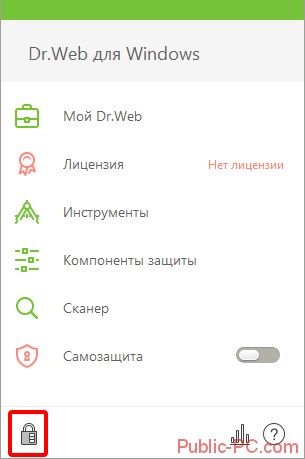
В следующей открывшейся панели деактивируем все компоненты защиты, нажатием левой кнопкой мыши по выключателю возле каждой опции.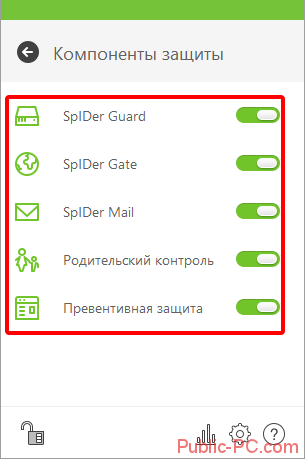
После того, как деактивировали все компоненты, нажимаем еще раз по иконке замка, чтобы завершить и сохранить настройки.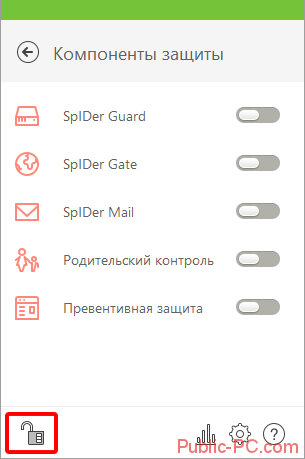
Больше никаких действия для отключения Dr.Web совершать не нужно. Для того, чтобы включить антивирусную защиту, необходимо проделать те же действия.
Как временно отключить самозащиту Dr. Web
Самозащита – это опция которая защищает файлы и процессы продукта Dr. Web от несанкционированных изменений.
Отключать данную функцию рекомендуется при восстановлении системы или дефрагментации жестких дисков.
Для отключения модуля «Самозащиты» необходимо нажать левой кнопкой мыши по иконке Dr. Web, которая расположена в системном трее.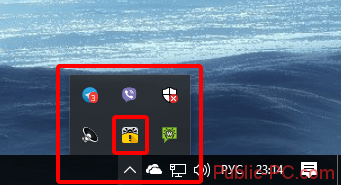
В открывшейся панели нажимаем на иконку замка, для разблокировки настроек антивирусной программы.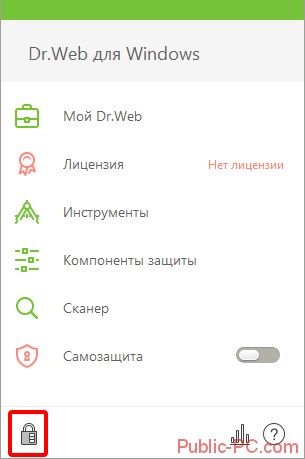
После этих действий еще раз открываем панель Dr. Web и у нас появится доступ к настройкам программы, нажимаем на иконку шестеренки, чтобы перейти в окно настройки.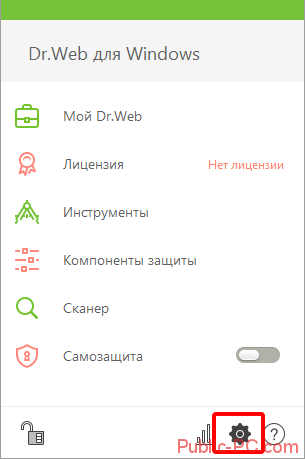
После этого откроется окно настроек программы Dr. Web. Нам необходимо выбрать раздел «Основное». 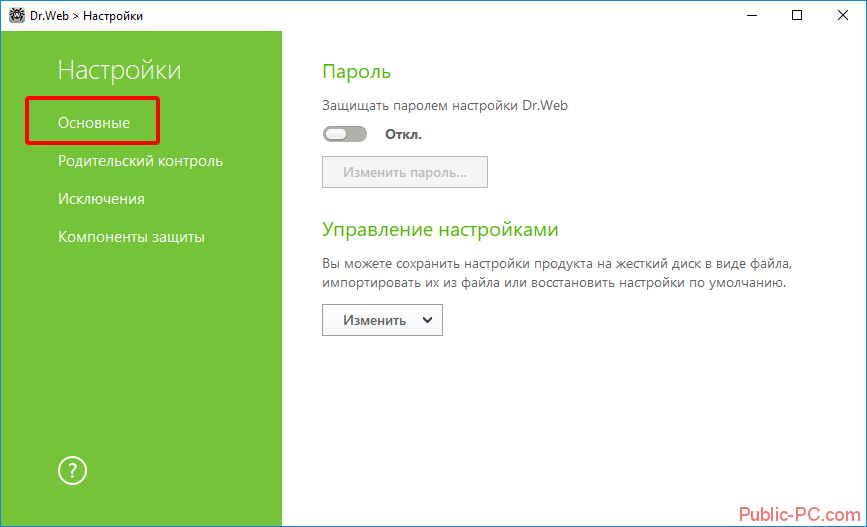
В открывшемся окне «Основное», выбираем следующий раздел «Самозащита» и по аналогии выключаем опцию «Самозащита», нажатием левой кнопкой мыши по выключателю.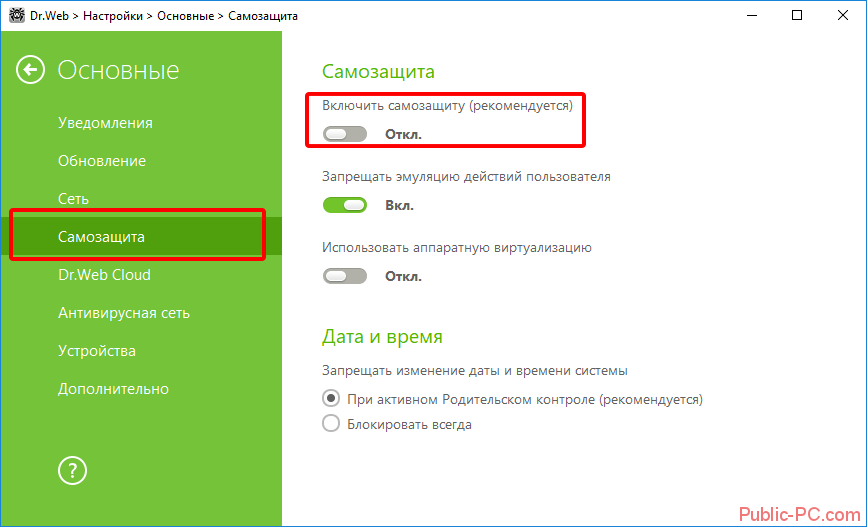
Таким образом мы отключили модуль самозащиты антирусной программы, теперь мы имеем доступ к процесам и файлам Dr. Web. Для того, чтобы включить эту функцию, проделайте те же действия.